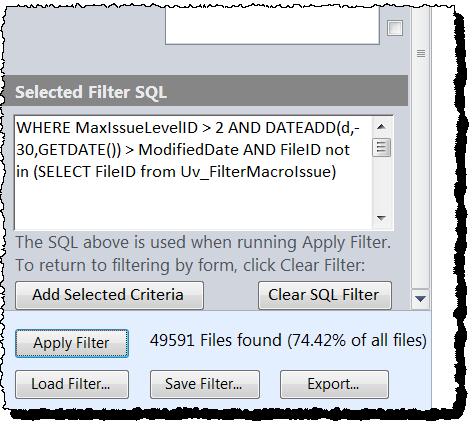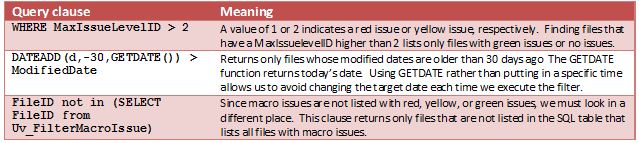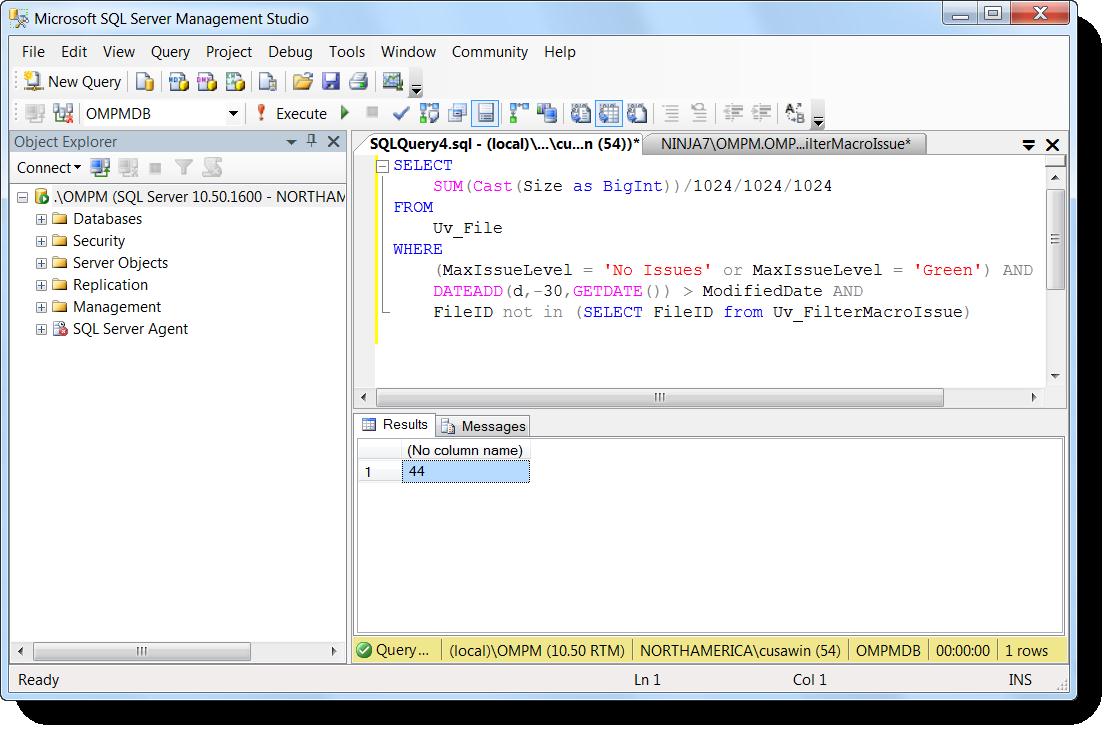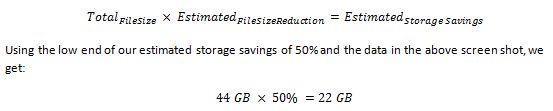Использование OMPM (часть 1). Определение документов-кандидатов на преобразование и оценка экономии пространства хранилища
Исходная статья опубликована во вторник 10 января 2012 г.
Автор статьи — наш эксперт по совместимости Кертис Савин (Curtis Sawin).
Обзор
Диспетчер планирования миграции Office (OMPM) позволяет определить документы в двоичном формате с "высоким уровнем риска", а именно: XLS-, DOC- и PPT-файлы, при преобразовании которых возникнут проблемы, и, таким образом, не проводить их преобразования после развертывания Office 2010. И наоборот, OMPM позволяет определить двоичные документы с "низким уровнем риска", которые являются подходящими кандидатами для преобразования в Open XML, а затем с помощью другого средства OMPM, ofc.exe, выполнить массовое преобразование выявленных документов. Вы говорите массовое преобразование? Хотя многие компании утверждают, что им не требуется массовое преобразование, и мы сами не рекомендуем преобразовывать документы в рамках проекта по развертыванию Office 2010, все же имеются серьезные причины для массового преобразования, в частности, это сокращение необходимых объемов сетевого хранилища более чем на 50%. А это уже серьезная и ощутимая экономия средств.
Преобразовывать или нет
Кажется, что во вступительной части есть некоторое противоречие. Сначала мы говорим "не выполняйте преобразования в рамках проекта по развертыванию Office", а затем сразу же с воодушевлением рассказываем о преимуществах преобразования. Почему так?
Во-первых, преобразование документов в рамках проекта по развертыванию Office может приводить к проблемам, особенно к повреждению ссылок. В Office 2010 при открытии двоичных файлов используется режим совместимости и отключаются некоторые функции, не имеющие обратной совместимости. Это гарантирует, что двоичные файлы остаются совместимыми с предыдущими версиями Office. Использование режима совместимости не требует каких-либо усилий или выполнения специальных настроек со стороны пользователя, который может работать со своими файлами, как и в предыдущих версиях Office. Таким образом, если новые функции в имеющихся файлах не нужны, то зачем делать лишнюю работу? Одной из задач проекта по миграции Office 2010 является определение быстрого и простого способа перехода на новую платформу. Исключение работ, которые не увеличивают бизнес-ценность, — это отличный способ сэкономить деньги. Поэтому при подготовке к развертыванию Office 2010 сосредоточьтесь на реальных задачах, которые обеспечивают развертывание.
Осторожно, спойлер. Использование OMPM (или других средств) для анализа среды на предмет проблем с преобразованием документов НЕ является задачей, обеспечивающей развертывание. Далее это обсуждается более подробно.
После миграции на Office 2010 можно использовать новые функции во всех новых создаваемых документах. В этот момент также удобно определить, стоит ли тратить усилия на проведение массового преобразования документов. Использование функций, повышающих производительность (например, Вставка с динамическим просмотром и SmartArt), и снижение объема используемого сетевого хранилища — это прекрасные задачи по оптимизации рабочей среды, которые позволят получить максимальную отдачу от инвестиций в Office 2010.
Определение файлов с низкой степенью риска, то есть кандидатов на преобразование, с помощью OMPM — это задача, которая выполняется после развертывания Office. Она позволяет определить, стоит ли подготовка массового преобразования затраченных усилий. Данные, предоставляемые OMPM, помогают, определить рентабельность вложений в массовое преобразование. Это значит, что с помощью OMPM можно ответить на вопрос "Какое пространство в хранилище будет освобождено, если выполнить преобразование набора документов?". В среде, где ИТ-департамент реализует модель сетевого хранилища с персонификацией расходов, использование OMPM также помогает ответить на вопрос "Сколько денег будет сэкономлено за счет преобразования документов?". Часто ИТ-отделы считаются "расходной статьей". Использование OMPM позволит изменить такое представление и показать, как ИТ-технологии позволяют "экономить деньги".
И все же, что такое файлы "с низким уровнем риска"?
Документами, хорошо подходящими для преобразования считаются те, преобразование которых окажет минимальное воздействие на бизнес. При определении "низкого уровня риска" для своей организации можно использовать особые бизнес-правила, такие как "исключить недавно измененные документы", объединяя их с данными, возвращенными OMPM, например "исключить документы с проблемами преобразования желтого и красного уровня" и "исключить документы с проблемами в макросах". В остатке окажутся документы, удовлетворяющие следующим условиям:
- Документы, которые не изменялись в течение n дней (например, n = 30)
- Документы, у которых имеются проблемы преобразования только "зеленого уровня", определенные OMPM
- Документы без проблем преобразования, определенных OMPM
- Документы без проблем в макросах, определенных OMPM
Потенциальные проблемы с преобразованием документов OMPM разделяет на категории, которые указывают серьезность проблем. "Зеленые" проблемы в основном безвредные и не оказывают никакого воздействия на работу. Примером зеленой проблемы могут быть файлы Excel, в которых используются метки в формулах (которые автоматически преобразуются в Excel 2010) или диаграммы. "Желтые" и "красные" проблемы могут быть серьезнее, и преобразование таких документов может привести к потере данных или функциональности.
Файлы с проблемами в макросах делятся на две категории: (1) файлы с макросами, в которых используются элементы объектной модели, измененные, удаленные или устаревшие в новой версии Office, и (2) файлы с макросами, вызывающими функции, которые не помечены как совместимые с 64-разрядными версиями Office. И хотя OMPM не предоставляет подробные сведения о воздействии подобных проблем с макросами, мы исключаем их из списка преобразования, чтобы сократить риски.
Проблемы с макросами указываются отдельно от проблем с категориями "Красная", "Желтая" и "Зеленая". Это значит, что в файле может быть выявлено 3245 проблем с макросами, при это он может быть классифицирован как "зеленый" в плане проблем с преобразованием. Либо он может быть указан как файл без проблем с преобразованием. Это важное различие, которое нужно иметь в виду при создании своих фильтров для файлов с низким уровнем риска.
Мы также исключаем недавно измененные файлы. Например, мы не будем преобразовывать файлы, измененные в течение последних 30 дней. Это дает дополнительную гарантию того, что преобразованы будут только документы, которые, скорее всего, никогда больше не будут использоваться. Даже если некоторые из них будут использоваться, преобразованы будут только те, для которых практически нет никакого риска при преобразовании. Если 30 недостаточно для вашей среды, это значение можно увеличить.
Примечание. Средство отчетов OMPM указывает только дату последнего изменения файлов. Оно не дает сведений о дате последнего доступа к файлам.
Инструкции
Ниже приводится базовый процесс преобразования документов.
Шаг 1. Сбор данных
- Определите сетевое хранилище, где расположены документы Office.
- Загрузите набор средств OMPM.
- Найдите документы Office в сетевом хранилище с помощью средства OffScan.exe.
- Создайте базу данных OMPM.
- Импортируйте результаты поиска в базу данных OMPM, выполнив командный файл ImportScans.bat.
Дополнительные сведения о выполнении этих этапов (кроме определения хранилища) см. в Документации по OMPM на портале TechNet.
Шаг 2. Анализ данных
Определение файлов-кандидатов на преобразование
- С помощью средства отчетов OMPM создайте фильтр "низкого уровня риска".
Оценка экономии пространства хранилища за счет преобразования
- Выполните соответствующий SQL-запрос в среде SQL Server Management Studio для получения сведений об объеме файлов.
Шаг 3. Выполните следующую процедуру
Преобразование кандидатов
- Экспортируйте отфильтрованный список с помощью средства отчетов OMPM.
- Задайте в файле OFC.ini использование отфильтрованного списка и запустите исполняемый файл OFC.exe.
В этой статье рассматривается шаг 2. В отдельной статье обсуждается шаг 3. Почему это две отдельные статьи? Шаг 2 полностью посвящен определению того, целесообразно ли преобразовывать документы. Если оказывается, что это так (с финансовой точки зрения), то следует перейти к шагу 3, который посвящен выполнению работ. Если окажется, что это нецелесообразно, прекратите читать и предоставьте сведения своему руководству, которое должно утвердить ваше решение. Вы только что избавили себя и свою компанию от необходимости выполнять работу, которая, как оказалось, не стоит возможной экономии.
Создание фильтра для низкого уровня риска в средстве отчетов OMPM
Откройте средство отчетов OMPM (OMPM.accdr) и выберите "Раздел совместимости OMPM" (OMPM Compatibility Link). Внизу раздела Выбор фильтра файлов (Select a File Filter) нажмите кнопку Настройка SQL (Customize SQL). Чтобы указать нужные критерии, можно использовать следующее предложение WHERE:
WHERE MaxIssueLevelID > 2 AND DATEADD(d,-30,GETDATE()) > ModifiedDate AND FileID not in (SELECT FileID from Uv_FilterMacroIssue)
Добавив запрос, нажмите кнопку Применить фильтр (Apply Filter), чтобы вернуть все файлы, соответствующие критериям.
Вот как это выглядит в средстве отчетов OMPM
В примере выше около 74% документов являются кандидатами на преобразование, поскольку они соответствуют критериям низкого уровня риска.
Если вы незнакомы с языком SQL, указанный выше фрагмент кода может показаться непонятным. В таблице ниже приведено поэлементное описание этого запроса.
Оценка потенциальной экономии пространства хранилища (или определение рентабельности вложений)
Теперь, когда известно, сколько документов (и какой их процент) являются кандидатами на преобразование, целесообразно узнать примерную экономию пространства хранилища в случае их преобразования. Хотя в документации на портале TechNet говорится, что файлы Open XML "до 75% меньше", чем двоичные файлы, на практике при преобразовании документов наблюдается уменьшение их размера на 50-60%. При планировании для оценки сокращения необходимого пространства хранилища после преобразования документов в формат Open XML рекомендуется использовать цифру в 50%.
Средство отчетов OMPM не возвращает общий размер всех указанных файлов. Поэтому можно скопировать и вставить все данные из средства отчетов OMPM (на вкладке Проверенные файлы (Scanned Files)), например, в Excel и вычислить сумму по столбцу Размер файла (File size). Не слишком элегантно и несколько неудобно.
Проще подключиться к базе данных OMPM в среде SQL Server Management Studio (SSMS) и выполнить запрос к базе данных напрямую. Ниже приводится ряд простых действий, которые позволяют это сделать.
1. Откройте SQL Server Management Studio.
2. Подключитесь к серверу, на котором находится база данных OMPM.
3. Нажмите кнопку "Создать запрос".
4. Скопируйте и вставьте в окно редактора запросов следующий текст:
SELECT
SUM(Cast(Size as BigInt))/1024/1024/1024
FROM
Uv_File
WHERE
(MaxIssueLevel = 'No Issues' or MaxIssueLevel = 'Green')
AND
DATEADD(d,-30,GETDATE()) > ModifiedDate AND
FileID not in (SELECT FileID from Uv_FilterMacroIssue)
Это очень похоже на фильтр, который используется в средстве отчетов OMPM, за исключением того, что в данном случае имеется доступ к большему числу таблиц и представлений. В результате можно использовать поля MaxIssueLevel для задания уровней "Зеленый" и "Без проблем", вместо значений MaxIssueLevelID. Это делает запрос немного понятней.
В итоге получается одно значение, равное общему числу гигабайтов, занятых всеми файлами, которые являются кандидатами на преобразование. Объем оценивавшихся данных может быть огромным, а размер файлов возвращается в байтах. Именно поэтому здесь используется функция CAST, которая преобразует значение размера файлов в тип данных, допускающий очень большие числа. Затем выполняется троекратное деление на 1024, чтобы привести байты сначала в килобайты, затем в мегабайты и, наконец, в гигабайты.
Вот пример этого запроса и окончательной суммы.
На снимке экрана выше видно, что все документы с низким уровнем риска занимают 44 ГБ. Для оценки экономии пространства используется очень простая формула.
Она позволяет ответить на вопрос "Стоит ли оно того?". То есть, можно взять сэкономленное пространство и определить, будут ли оправданы усилия по массовому преобразованию документов. И опять, если в вашей среде используется модель с персонификацией расходов по сетевому хранилищу, можно определить, сколько средств будет сэкономлено для клиентов. Как правило, такие расходы носят регулярный характер, поэтому можно сразу указать объем сэкономленных средств за год! (Имейте в виду, некоторые люди ОБОЖАЮТ получать прогнозы на 3, 4 или 5 лет вперед. Возможность сказать "Вот мой пятилетний прогноз по экономии в результате этого проекта" может по-настоящему показать руководству ценность преобразования документов!)
Сводка
OMPM рекомендуется использовать для определения документов, подходящих для преобразования, и последующего преобразования таких документов. Этим лучше всего заниматься после развертывания Office 2010. В двух словах, используйте OMPM в качестве средства анализа, которое позволяет определить, будет ли рентабельно преобразование документов.
Это локализованная запись блога. Исходная статься находится по адресу: Using OMPM Part 1 - Identifying Document Conversion Candidates and Estimating Storage Savings